Photoshop绘制立体质感的卡通小火箭(7)
文章来源于 优设,感谢作者 Wangyijie 给我们带来经精彩的文章!61、然后在“阴影shadows”组创建一个新图层,取名“火箭翼留下的阴影”, ”,并填充黑色(RGB0,0,0)保持选中。
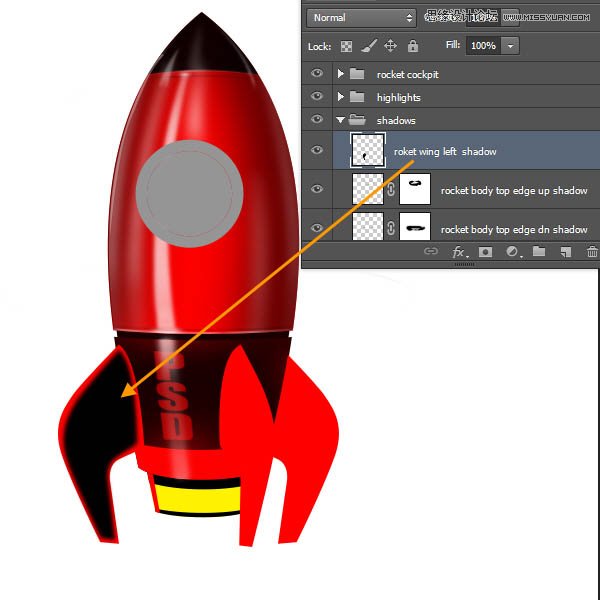
62、然后给该层添加一个图层蒙版,以下图为指导,在规则范围内作画。改变这层的不透明度为30%。
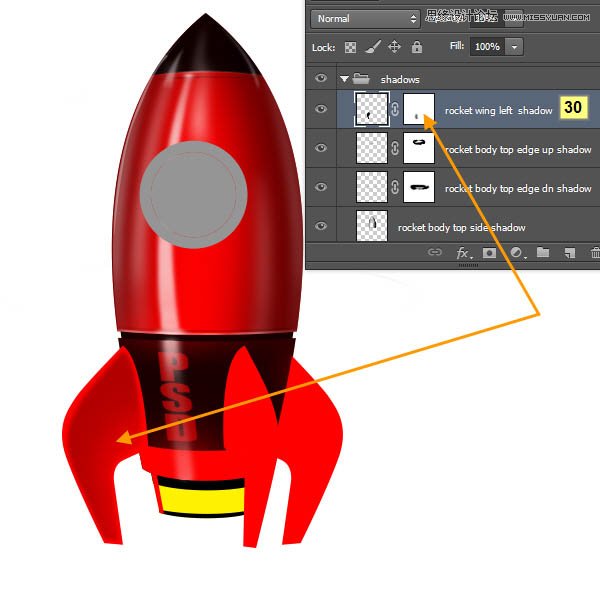
63、下一步,我们将在机翼边缘建立的一个亮点。首先,我们将在“亮点”图层组中创建一个新的亮点层,命名为“火箭翼左端亮点”。创建白色亮点的形状用钢笔工具和栅格化。然后应用高斯模糊(半径为2)。
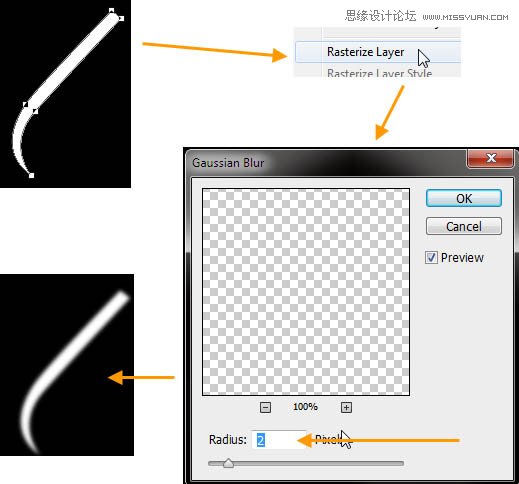
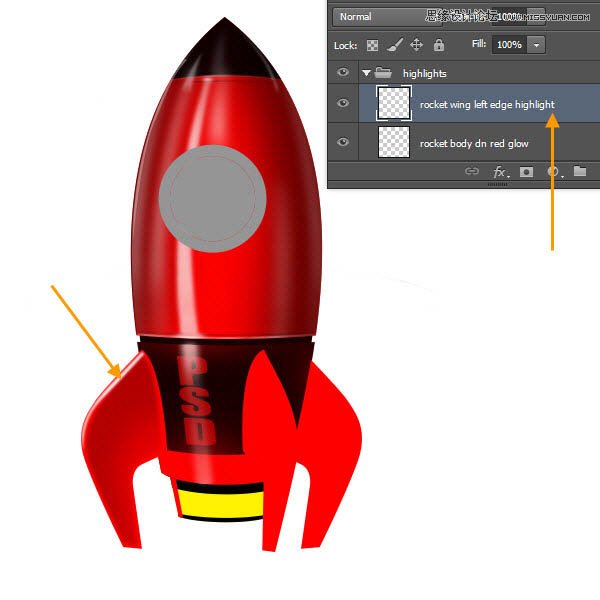
64、然后在这一层添加一个蒙版,调整像以前一样。在最后降低该层的不透明度为50%。
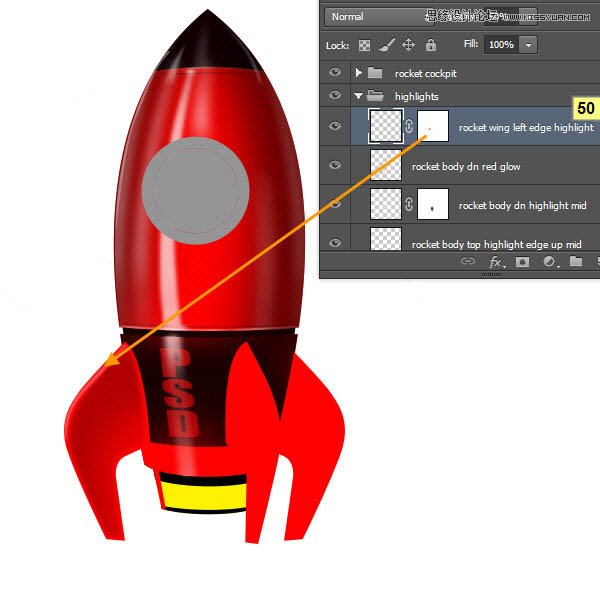
65、复制这个“火箭翼左端亮点”层和 “火箭机翼左侧边缘高光2”和“火箭机翼左侧边缘高光3”两次。这两个层的不透明度为50%和30%。如以下截图,以供参考。我们的想法是要逐步建立由低到高光强的效果。
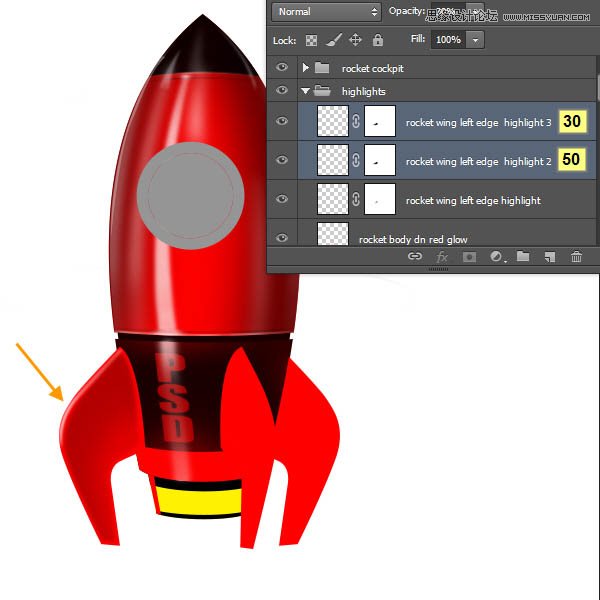
66、让我们在我们以前的左翼亮点顶部创建一个点亮点。创建一个名为“火箭机翼左侧边缘高光点”对“火箭机翼左侧边缘高光 3”图层的上面新建一层。选取一小椭圆形软白刷。还记得刷面板中,我们可以挤压和旋转画笔笔尖形状,这是我们以前那样。点击左侧机翼一至两次的上边缘弯曲的中心。请检查下面的截图。在此之后降低该层的不透明度为70%。
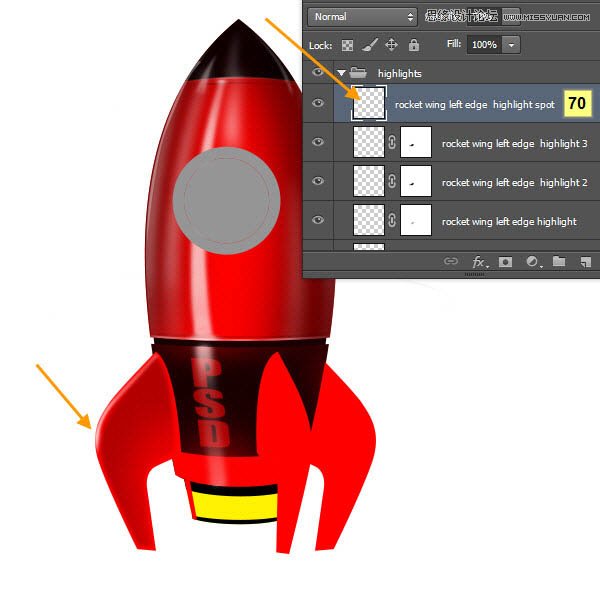
67、按照相同的流程,创造火箭中旬翼的亮点层。
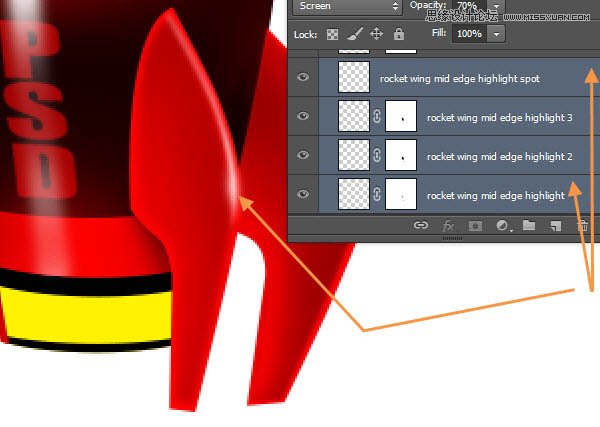
68、现在,用相同步骤创建一个火箭右翼亮点层。
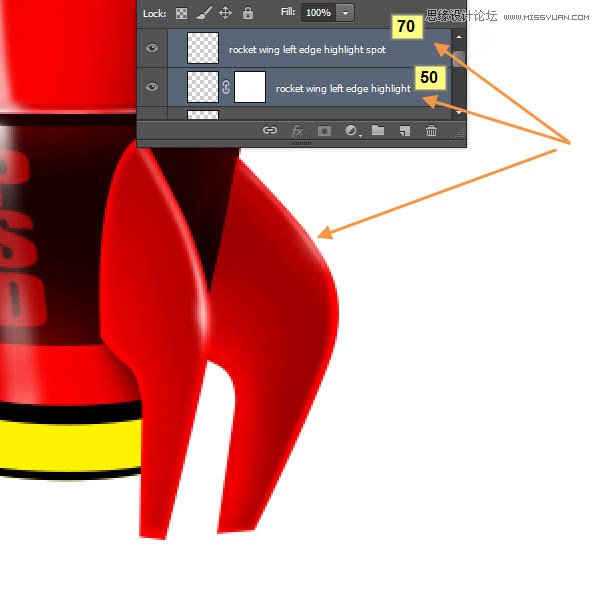
69、在“箭体底亮点中”图层之上创建一个名称为“箭体底亮点中2”的图层。按照下图,并用同样的笔刷采用之前的方法创建一个相同的亮点,调整图层的不透明度。
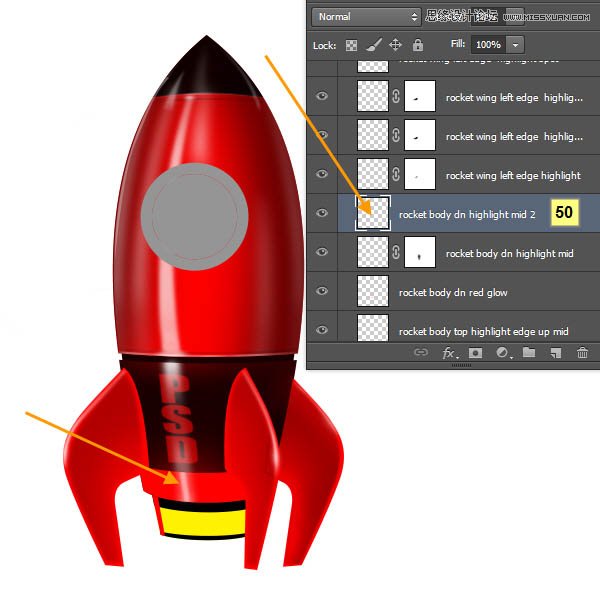
70、在“阴影”组中的顶部创建一个新层,命名为“箭体底环阴影”。然后按住ctrl点击“箭体底环”层以载入选区。回到“箭体底环阴影”图层选择一个黑色软刷并设置50%的不透明度。再涂抹逐步建立左翼和中翼部分下面的阴影。如下图所示,以供参考。
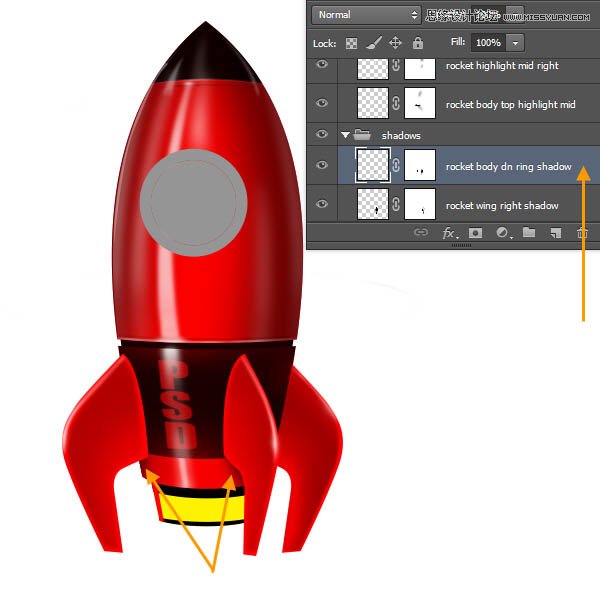
 情非得已
情非得已
-
 Photoshop绘制磨砂风格的插画作品2021-03-16
Photoshop绘制磨砂风格的插画作品2021-03-16
-
 Photoshop结合AI制作扁平化滑轮少女插画2021-03-11
Photoshop结合AI制作扁平化滑轮少女插画2021-03-11
-
 Photoshop结合AI绘制扁平化风格的少女插画2020-03-13
Photoshop结合AI绘制扁平化风格的少女插画2020-03-13
-
 Photoshop结合AI绘制春字主题插画作品2020-03-13
Photoshop结合AI绘制春字主题插画作品2020-03-13
-
 Photoshop绘制时尚大气的手机APP图标2020-03-12
Photoshop绘制时尚大气的手机APP图标2020-03-12
-
 Photoshop绘制立体感十足的手机图标2020-03-12
Photoshop绘制立体感十足的手机图标2020-03-12
-
 玻璃瓶绘画:PS绘制玻璃质感的魔法瓶2020-03-11
玻璃瓶绘画:PS绘制玻璃质感的魔法瓶2020-03-11
-
 像素工厂:用PS设计等距像素的工厂图标2019-03-20
像素工厂:用PS设计等距像素的工厂图标2019-03-20
-
 圣诞老人:使用PS绘制圣诞老人插画2019-02-21
圣诞老人:使用PS绘制圣诞老人插画2019-02-21
-
 Lumix相机:PS绘制粉色的照相机教程2019-01-18
Lumix相机:PS绘制粉色的照相机教程2019-01-18
-
 Photoshop结合AI制作扁平化滑轮少女插画2021-03-11
Photoshop结合AI制作扁平化滑轮少女插画2021-03-11
-
 Photoshop绘制磨砂风格的插画作品2021-03-16
Photoshop绘制磨砂风格的插画作品2021-03-16
-
 Photoshop绘制立体风格的序章图标
相关文章8612020-04-01
Photoshop绘制立体风格的序章图标
相关文章8612020-04-01
-
 Photoshop绘制立体感十足的手机图标
相关文章6362020-03-12
Photoshop绘制立体感十足的手机图标
相关文章6362020-03-12
-
 复古收音机:PS绘制立体风格的收音机
相关文章10652019-01-14
复古收音机:PS绘制立体风格的收音机
相关文章10652019-01-14
-
 卡通插画:PS绘制扁平化风格的房屋插画
相关文章6432018-12-25
卡通插画:PS绘制扁平化风格的房屋插画
相关文章6432018-12-25
-
 火箭绘画:PS绘制简笔画风格的火箭图标
相关文章6352018-12-23
火箭绘画:PS绘制简笔画风格的火箭图标
相关文章6352018-12-23
-
 卡通绘画:PS和AI绘制卡通风格的小象
相关文章4962018-12-23
卡通绘画:PS和AI绘制卡通风格的小象
相关文章4962018-12-23
-
 Photoshop绘制卡通风格的机器人插画
相关文章3892018-11-05
Photoshop绘制卡通风格的机器人插画
相关文章3892018-11-05
-
 Photoshop绘制立体逼真的拟物仪表盘图标
相关文章19312018-11-03
Photoshop绘制立体逼真的拟物仪表盘图标
相关文章19312018-11-03
